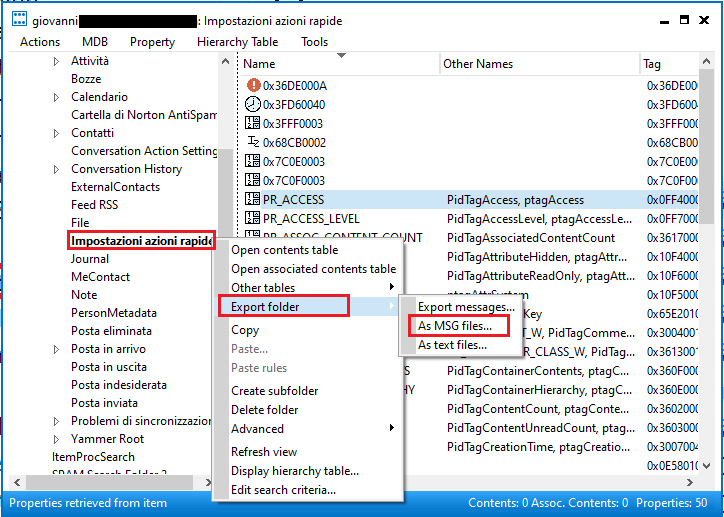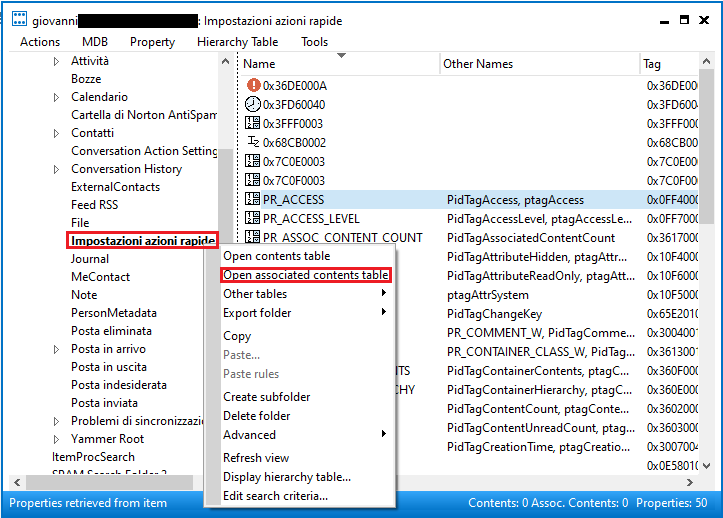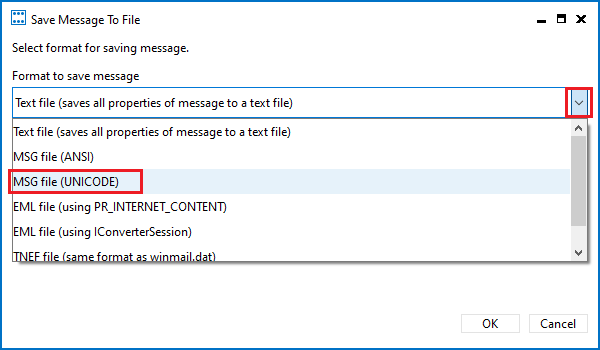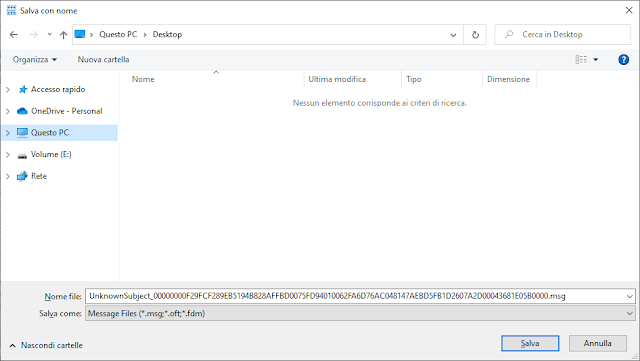Nell'articolo MS Outlook: Backup e ripristino delle Azioni rapide abbiamo analizzato come mettere al sicuro e ripristinare i Quick Steps (in italiano Azioni rapide). In questa nuova trattazione ci concentriamo invece sul loro utilizzo pratico, mostrando come sfruttarli al meglio per migliorare la produttività quotidiana.
Cosa sono le Azioni rapide
Le Azioni rapide di Microsoft Outlook sono uno strumento pensato per automatizzare attività ripetitive legate alla gestione delle email. Invece di eseguire manualmente una sequenza di operazioni (ad esempio spostare un messaggio in una cartella, contrassegnarlo come letto e inoltrarlo a un collega), con un solo clic è possibile applicare tutte queste azioni in maniera simultanea.
Questa funzionalità si rivela particolarmente utile per chi riceve grandi volumi di posta elettronica e necessita di un sistema per velocizzare l’organizzazione e ridurre al minimo le operazioni manuali.
Le Azioni rapide si trovano nella scheda Home della barra multifunzione di Outlook, in un riquadro dedicato denominato proprio Azioni rapide. Microsoft fornisce già alcuni modelli predefiniti, che possono essere utilizzati immediatamente oppure personalizzati in base alle proprie necessità.
Utilizzare un modello preimpostato
Per iniziare, è sufficiente:
- Selezionare un modello dall’elenco presente nella sezione Azioni rapide.
- Al primo utilizzo, verrà aperta una finestra di configurazione. Inserire i dettagli richiesti (es. cartella di destinazione, destinatari predefiniti).

FIG 2 - Azione rapida, Configurazione iniziale - Fare clic su Salva per completare la configurazione.
Da quel momento, l’azione sarà disponibile e potrà essere eseguita in un solo passaggio.
Creare un’Azione rapida personalizzata
Se i modelli non rispondono pienamente alle proprie esigenze, è possibile creare un Quick Step da zero. La procedura è la seguente:
- Nella sezione Azioni rapide selezionare Crea nuova o utilizzare il menu a discesa Nuova azione rapida.
- Scegliere un’operazione di partenza, ad esempio Sposta in cartella, Inoltra o Elimina.
- Configurare i dettagli dell’azione.
- (Opzionale) Aggiungere ulteriori operazioni con il pulsante Aggiungi azione, costruendo così una sequenza automatizzata.
- Assegnare un nome descrittivo all’Azione rapida e, se utile, una scorciatoia da tastiera.
- Fare clic su Fine per salvare.

FIG 3 - Nuova azione rapida
Il nuovo Quick Step sarà immediatamente disponibile nell’elenco e potrà essere eseguito come qualsiasi altro comando.
Come applicare un’Azione rapida
Per applicare un Quick Step basta selezionare l’email desiderata e cliccare sull’icona corrispondente nella barra multifunzione, oppure fare clic con il tasto destro sul messaggio e scegliere l’Azione rapida dal menu contestuale.